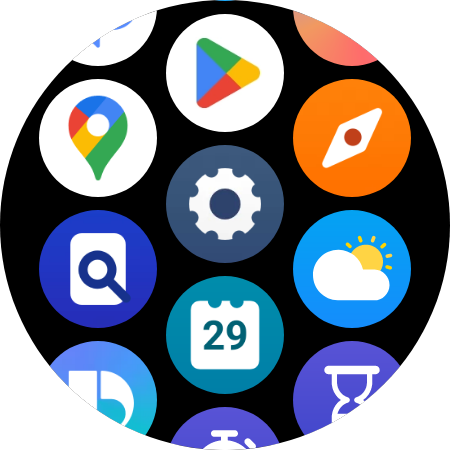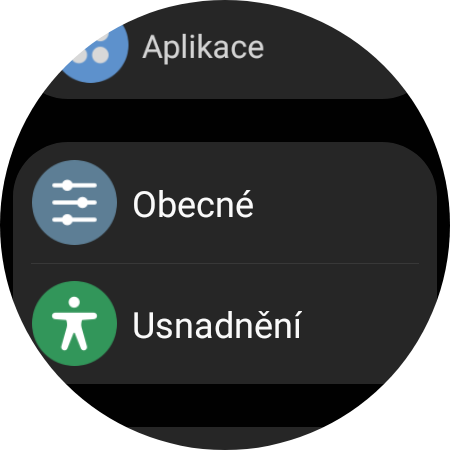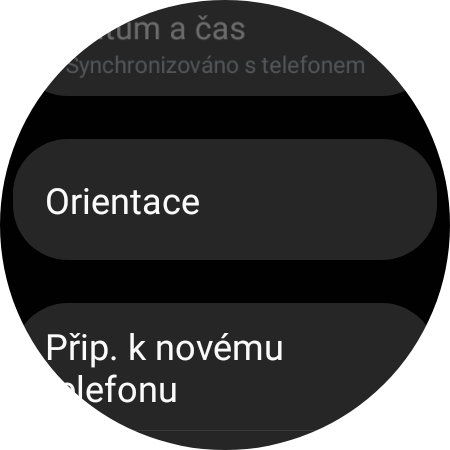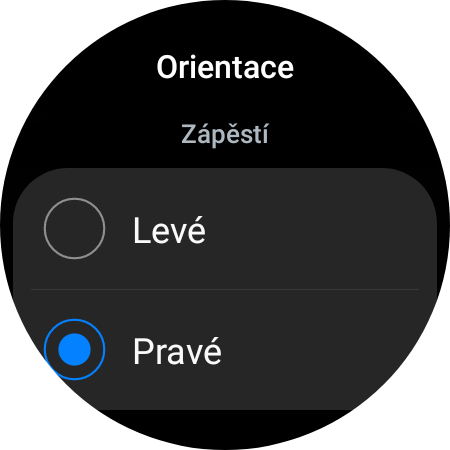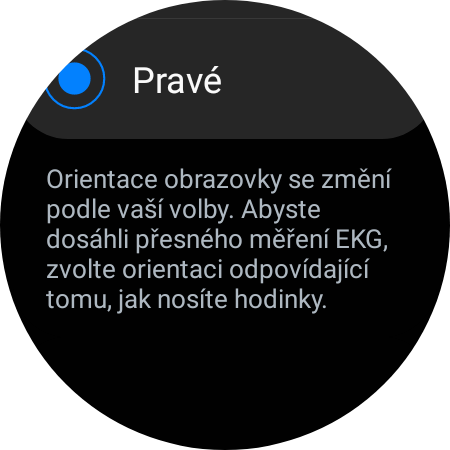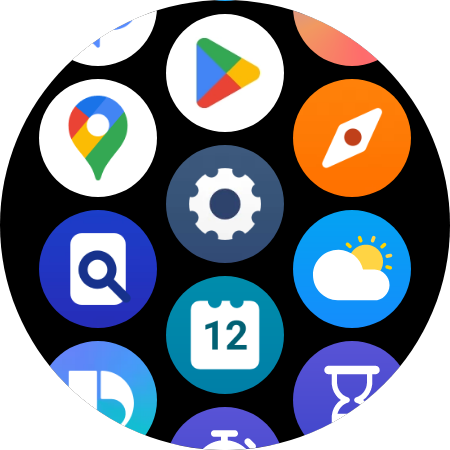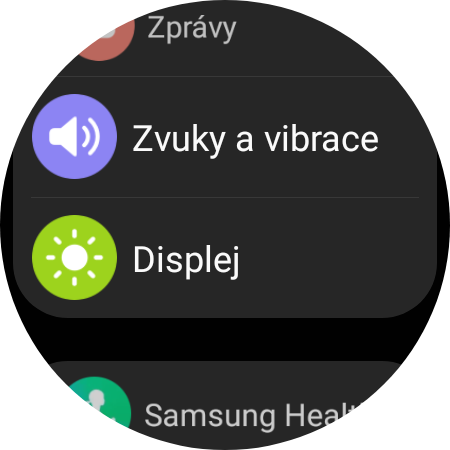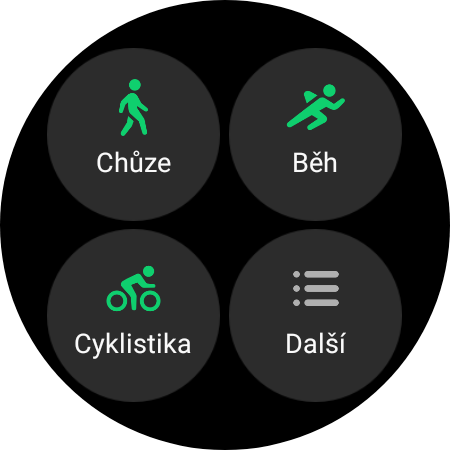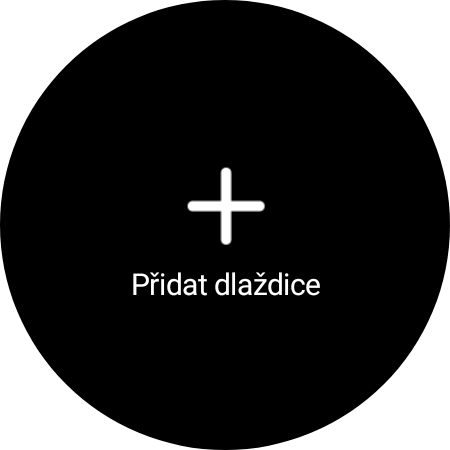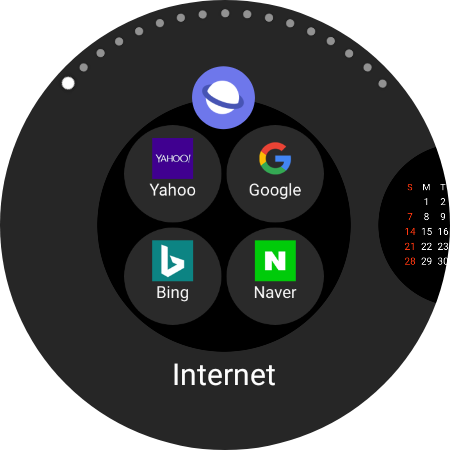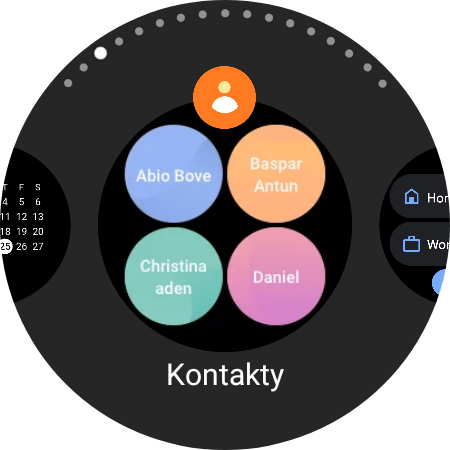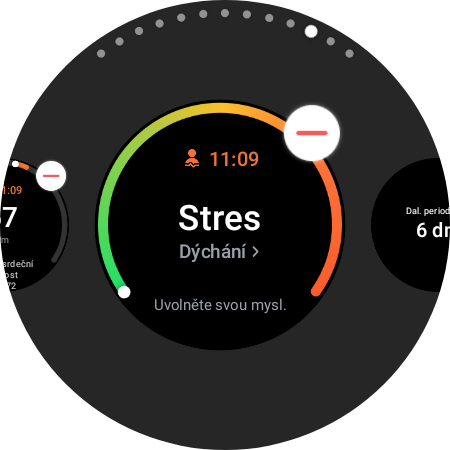ເຈົ້າຊື້ອັນໃໝ່ Galaxy Watch? ໃນກໍລະນີນັ້ນ, ຂໍສະແດງຄວາມຍິນດີ, ເນື່ອງຈາກວ່າໃນການຮ່ວມກັບໂທລະສັບ Samsung, ເຫຼົ່ານີ້ແມ່ນສິ່ງທີ່ດີທີ່ສຸດທີ່ທ່ານສາມາດເສີມໃຫ້ເຂົາເຈົ້າ. ນີ້ແມ່ນບັນຊີລາຍຊື່ຂອງຫ້າຢ່າງທໍາອິດທີ່ທ່ານຄວນເຮັດກ່ອນທີ່ຈະໄປກິດຈະກໍາກັບເຂົາເຈົ້າ.
ໄລ່ໂມງ
ມັນອາດຈະເບິ່ງຄືວ່າບໍ່ມີຈຸດຫມາຍ informace, ແຕ່ນີ້ແນ່ນອນບໍ່ແມ່ນກໍລະນີ. ຜູ້ໃຊ້ສ່ວນໃຫຍ່ພຽງແຕ່ຈະເລີ່ມຕົ້ນການນໍາໃຊ້ອຸປະກອນໃນທັນທີໂດຍບໍ່ມີການສາກໄຟໂມງ, ໂດຍບໍ່ສົນເລື່ອງຂອງການສາກໄຟອອກຈາກປ່ອງ. ແລະມັນເປັນຄວາມຜິດພາດ. ຜູ້ຜະລິດແຕ່ລະອຸປະກອນລະບຸວ່າຄວນໃຫ້ມັນເຕັມກ່ອນ, ແລະມັນບໍ່ສໍາຄັນບໍ່ວ່າຈະເປັນໂມງ, ໂທລະສັບ, ຫູຟັງຫຼືແທັບເລັດ. ນີ້ແມ່ນຍ້ອນວ່າແບດເຕີລີ່ຖືກສ້າງຕັ້ງຂຶ້ນກ່ອນການນໍາໃຊ້ຄັ້ງທໍາອິດແລະໄລຍະຍາວ.
ເຈົ້າສາມາດສົນໃຈ
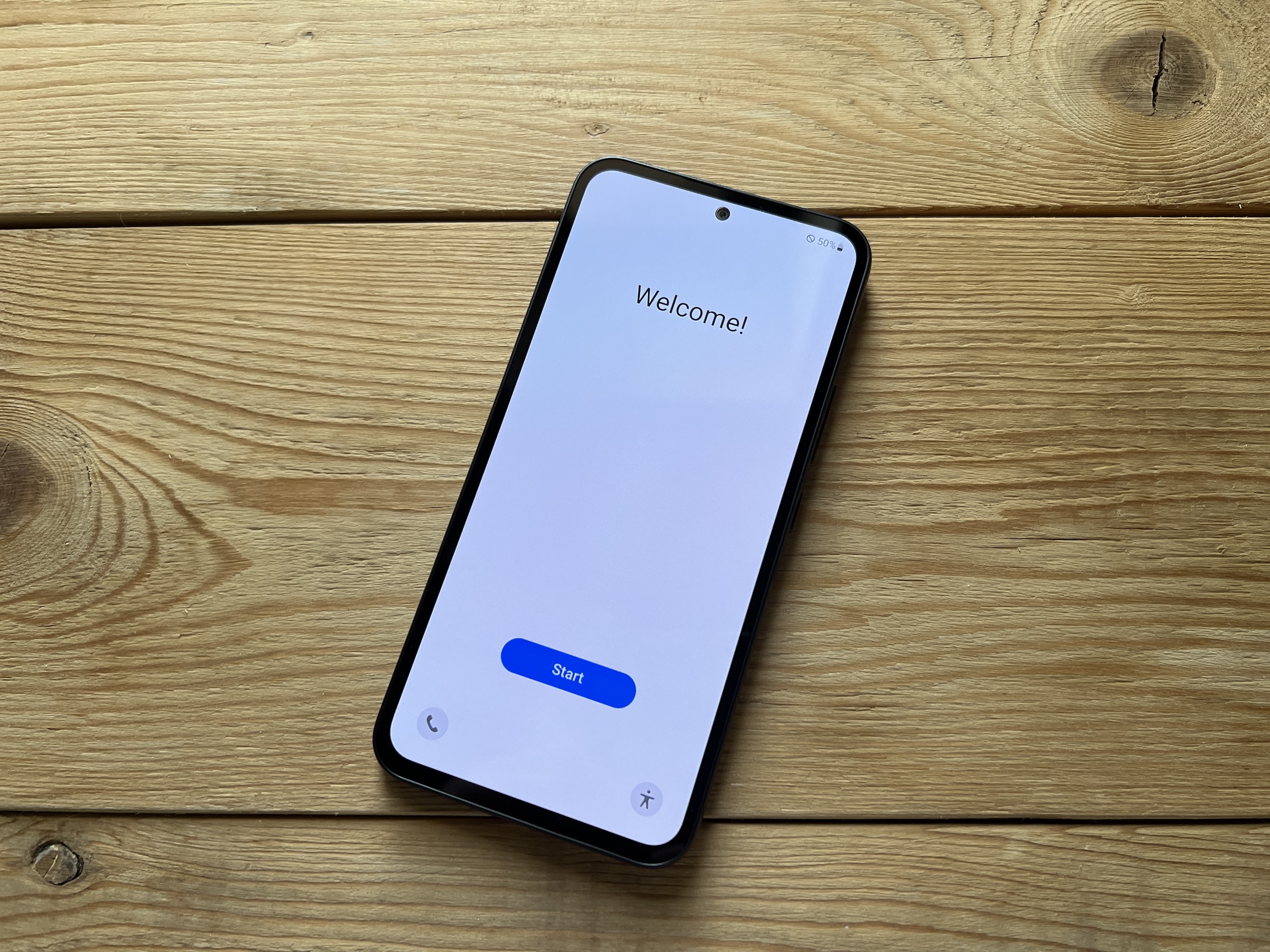
ລະບຸທິດທາງ
ໂມງ Galaxy Watch4 ຂ້າພະເຈົ້າ Watch5 ເຕັມໄປດ້ວຍເຊັນເຊີ, ຈາກເຊັນເຊີ EKG ຂັ້ນສູງໄປສູ່ gyroscope ທີ່ງ່າຍກວ່າແຕ່ມີປະໂຫຍດຫຼາຍ, ເຊິ່ງໂມງຕ້ອງການສໍາລັບຄຸນສົມບັດເຊັ່ນ: ການຕື່ນນອນ, ການກວດສອບກິດຈະກໍາການອອກກໍາລັງກາຍແລະອື່ນໆອີກ. ນັ້ນແມ່ນເຫດຜົນທີ່ວ່າມັນເປັນການດີທີ່ຈະບອກໂມງທີ່ເຈົ້າມີມັນຢູ່, ແລະຖ້າທ່ານຕ້ອງການ, ໃຫ້ປ່ຽນທິດທາງຂອງປຸ່ມຂ້າງ.
- ໄປຫາ ເມືອງ Nastaven.
- ເລືອກຂໍ້ສະເໜີ ໂດຍທົ່ວໄປ.
- ແຕະທີ່ຕົວເລືອກ ປະຖົມນິເທດ.
ໃນທີ່ນີ້ທ່ານສາມາດກໍານົດບໍ່ພຽງແຕ່ຂໍ້ມືທີ່ທ່ານໃສ່ໂມງ, ແຕ່ຍັງຢູ່ດ້ານໃດທີ່ທ່ານຕ້ອງການປຸ່ມເພື່ອຮັດກຸມ. ທັນທີທີ່ທ່ານປ່ຽນພວກມັນຈາກດ້ານຂວາໄປຊ້າຍ, ຕໍາແຫນ່ງຂອງຫນ້າປັດແມ່ນຫັນພຽງແຕ່ 180 ອົງສາ.
ເລືອກຕົວເລືອກການເປີດໃຊ້ງານການສະແດງຜົນ
Galaxy Watch ເຂົາເຈົ້າສະເໜີທາງເລືອກໃນການເປີດຈໍສະແດງຜົນ Always On ແລະໃຫ້ຫຼາຍທາງເລືອກສຳລັບເວລາທີ່ຈໍສະແດງຜົນຂອງເຂົາເຈົ້າເປີດ. ຂໍຂອບໃຈກັບນີ້, ທ່ານສາມາດເບິ່ງການສະແດງທີ່ສໍາຄັນ informace, ແຕ່ຍັງລະບາຍຫມໍ້ໄຟຫຼາຍ, ແລະບໍ່ແມ່ນວິທີການເປີດໃຊ້ທັງຫມົດອາດຈະເຫມາະສົມກັບທ່ານ. ແຕ່ທຸກສິ່ງທຸກຢ່າງສາມາດຖືກກໍານົດ.
- ປັດຂຶ້ນ ຫຼື ລົງເທິງໜ້າປັດເພື່ອເລືອກ ເມືອງ Nastaven.
- ຊອກຫາ ແລະແຕະທີ່ເມນູນີ້ ຈໍສະແດງຜົນ.
- ເລື່ອນລົງແລະເປີດໃຊ້ / ປິດໃຊ້ງານ Always On, ແລະລະບຸພຶດຕິກໍາສໍາລັບທາງເລືອກ ຕື່ນຂຶ້ນໂດຍການຍົກຂໍ້ມືຂຶ້ນ, ຕື່ນຂຶ້ນມາໂດຍການແຕະທີ່ໜ້າຈໍ ແລະເປັນກໍລະນີ ຕື່ນຂຶ້ນໂດຍການຫັນ bezel u Galaxy Watch4 ຄລາສິກ.
ປ່ຽນໜ້າໂມງຂອງທ່ານ
ຖືນິ້ວມືຂອງທ່ານໃສ່ໜ້າໂມງ, ຈໍສະແດງຜົນຈະຂະຫຍາຍອອກ ແລະທ່ານສາມາດເລີ່ມເລື່ອນຜ່ານໜ້າໂມງທີ່ມີຢູ່ໄດ້. ຖ້າທ່ານຕ້ອງການຫນຶ່ງ, ພຽງແຕ່ແຕະມັນແລະມັນຈະຖືກກໍານົດໃຫ້ທ່ານ. ແຕ່ຖ້າອັນທີ່ເລືອກໃຫ້ບາງລະດັບຂອງການປັບແຕ່ງສ່ວນຕົວ, ທ່ານຈະເຫັນຕົວເລືອກຢູ່ທີ່ນີ້ ປັບຕົວ. ເມື່ອທ່ານເລືອກມັນ, ຫຼັງຈາກນັ້ນທ່ານສາມາດເລືອກຄ່າແລະວັນທີທີ່ຈະສະແດງຢູ່ໃນອາການແຊກຊ້ອນ, ໂດຍປົກກະຕິແມ່ນໂມງປຸກນ້ອຍໆຢູ່ໃນຫນ້າປັດ. ບາງຄົນຍັງສະເຫນີຕົວແປຂອງສີອື່ນໆແລະທາງເລືອກອື່ນໆເມື່ອທ່ານກໍານົດພວກມັນດ້ວຍຕົວເລືອກນີ້.
ທາງເລືອກທີສອງແມ່ນການນໍາໃຊ້ຄໍາຮ້ອງສະຫມັກສໍາລັບການນີ້ Galaxy Wearສາມາດຢູ່ໃນໂທລະສັບທີ່ເຊື່ອມຕໍ່. ທີ່ນີ້ທ່ານຈະເຫັນຫຼາຍທາງເລືອກ, ແນ່ນອນເລືອກເມນູ ໜ້າປັດ. ໃນປັດຈຸບັນທ່ານສາມາດເລືອກຈາກ palette ຂອງຮູບແບບແລະຮູບແບບດຽວກັນກັບໂມງ, ແຕ່ຈະແຈ້ງກວ່າ. ເມື່ອທ່ານເລືອກອັນໃດນຶ່ງ, ທ່ານສາມາດປັບແຕ່ງມັນໄດ້ທີ່ນີ້ເຊັ່ນກັນ. ເມື່ອທ່ານຫຼັງຈາກນັ້ນໃຫ້ຄລິກໃສ່ ບັງຄັບ, ແບບຂອງເຈົ້າຈະຖືກສົ່ງໂດຍອັດຕະໂນມັດແລະຕັ້ງຢູ່ໃນໂມງທີ່ເຊື່ອມຕໍ່.
ປັບກະເບື້ອງ
ກະເບື້ອງແມ່ນທຸກຢ່າງຢູ່ເບື້ອງຂວາຂອງຈໍສະແດງຜົນ. ເມື່ອທ່ານເລື່ອນນິ້ວມືຂອງທ່ານຜ່ານຈໍສະແດງຜົນຈາກຂວາຫາຊ້າຍ, ທ່ານຈະເຫັນທາງລັດໄປຫາຫນ້າທີ່ແລະຄໍາຮ້ອງສະຫມັກຕ່າງໆ, ເຊັ່ນ: ກະເບື້ອງທີ່ໄດ້ກ່າວມາ. ຢ່າງໃດກໍຕາມ, ທ່ານສາມາດປັບຄໍາສັ່ງແລະທາງເລືອກຂອງເຂົາເຈົ້າຕາມທີ່ທ່ານຕ້ອງການ. ພຽງແຕ່ໄປທີ່ກະເບື້ອງສຸດທ້າຍແລະຄລິກ Add tiles ເພື່ອເພີ່ມອັນທີ່ທ່ານຂາດຢູ່ທີ່ນີ້. ຖ້າທ່ານຖືນິ້ວມືຂອງທ່ານຢູ່ໃນຫນຶ່ງເວລາດົນນານ, ທ່ານສາມາດລຶບມັນຫຼືປັບຄໍາສັ່ງ.